아래 글에서 소개한 4k 16:9 120Hz 모니터를 수리하여 사용중 입니다
49인치 4k 120Hz 모니터 다른 모델 엣지형 백라이트 구입 수리기 (tistory.com)
49인치 4k 120Hz 모니터 다른 모델 엣지형 백라이트 구입 수리기
당근에서 나눔받은 백라이트가 고장난 와사비망고의 49인치 UHD(4k) 120Hz 모니터를 아래 글과 같이 수리하여 사용하고 있었습니다 당근 와사비망고 49인치 4k 120Hz 모니터 수리기(DIY) (tistory.com) 당근
robocomman.tistory.com
피파온라인4를 꾸준히 즐기고 있는데
많은 기능들을 제공함에도 불구하고
경기장 전체가 보이는 카메라 옵션은 제공하지 않습니다
결과적으로 하단에 조그만하게 표시되는 레이더화면를 보지 않고도
한 눈에 선수들 위치를 확인할 수 있는 방법은
21:9 비율의 모니터를 사용하는 방법이 일반적입니다
하지만 21:9 모니터는 일반적인 비율이 아니라서
특정한 상황에서만 활용도가 좋고
일반적인 상황에서는 16:9 모니터가 오히려 활용도가 좋습니다
오늘은 제가 사용하고 있는
16:9 모니터에서 피파온라인4 경기장 전체를 볼 수 있는 방법과
고주사율(120Hz)로 동작하도록 설정하는 방법을 소개합니다
1. 창 화면 설정 및 창 크기 조절
피파온라인4 화면설정에서 창 화면으로 설정하고
해상도는 모니터의 해상도보다 조금 작게 설정합니다
저의 경우는 아래 스크린샷과 같이
4k 모니터(3740x2160) 모니터에서 2560x1600으로 설정하였습니다
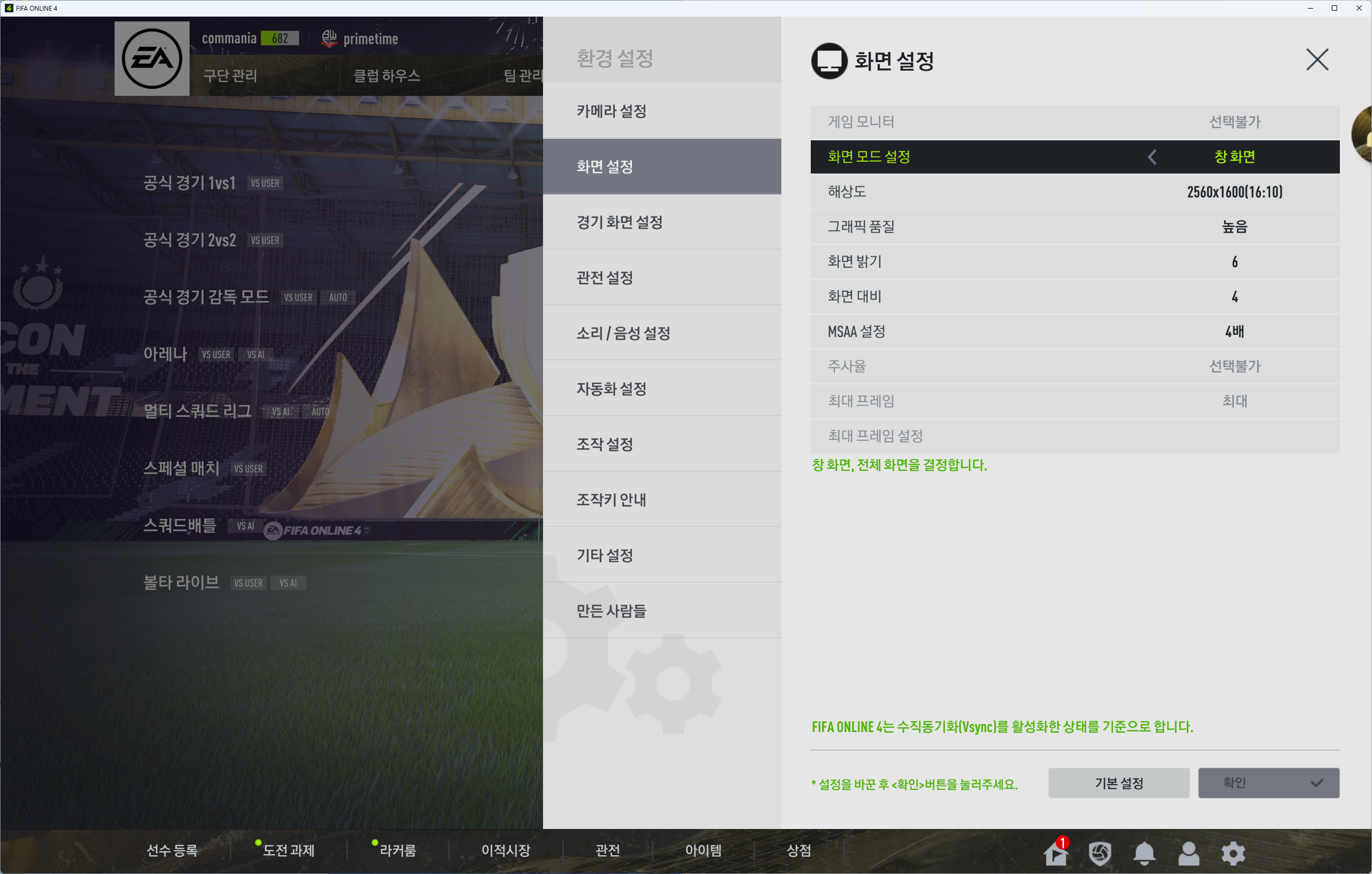
배경화면까지 보면 아래의 스크린샷과 같은 모습입니다
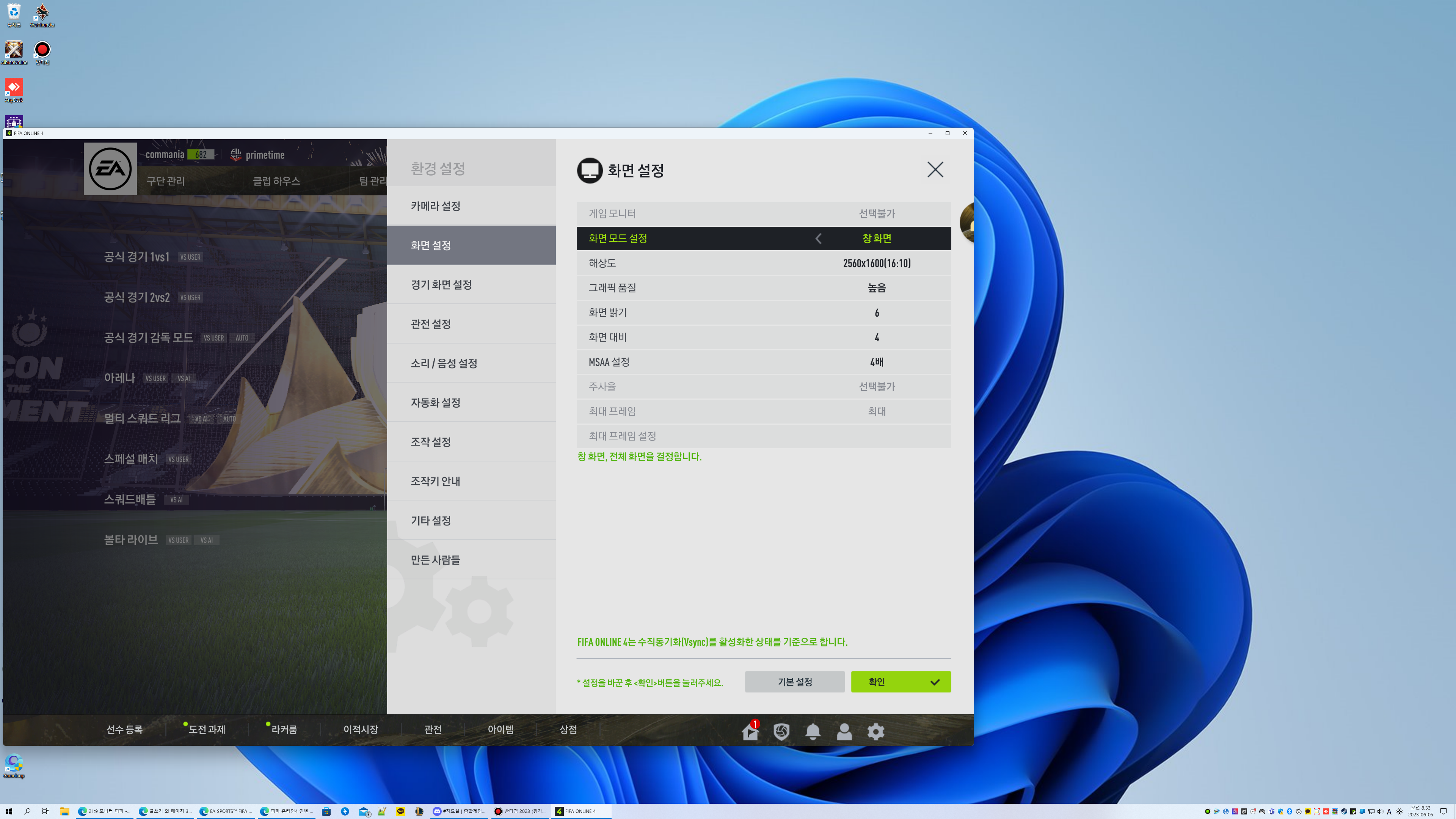
이 상태에서 피파온라인4의 오른쪽 가장자리를 끌어서
아래 스크린샷과 같이
옆으로 꽉차게 늘려줍니다
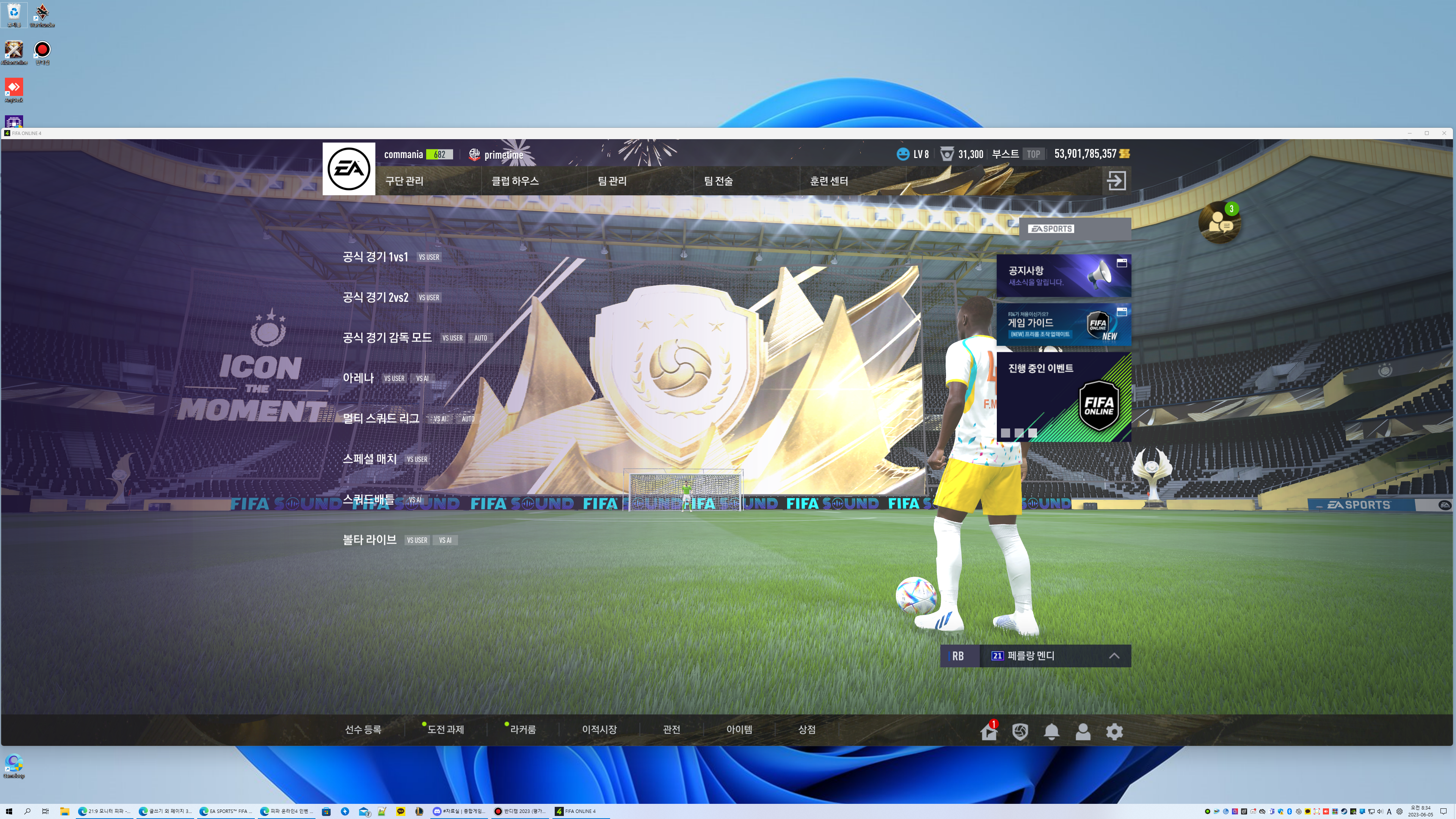
카메라 설정은 원거리로 설정합니다
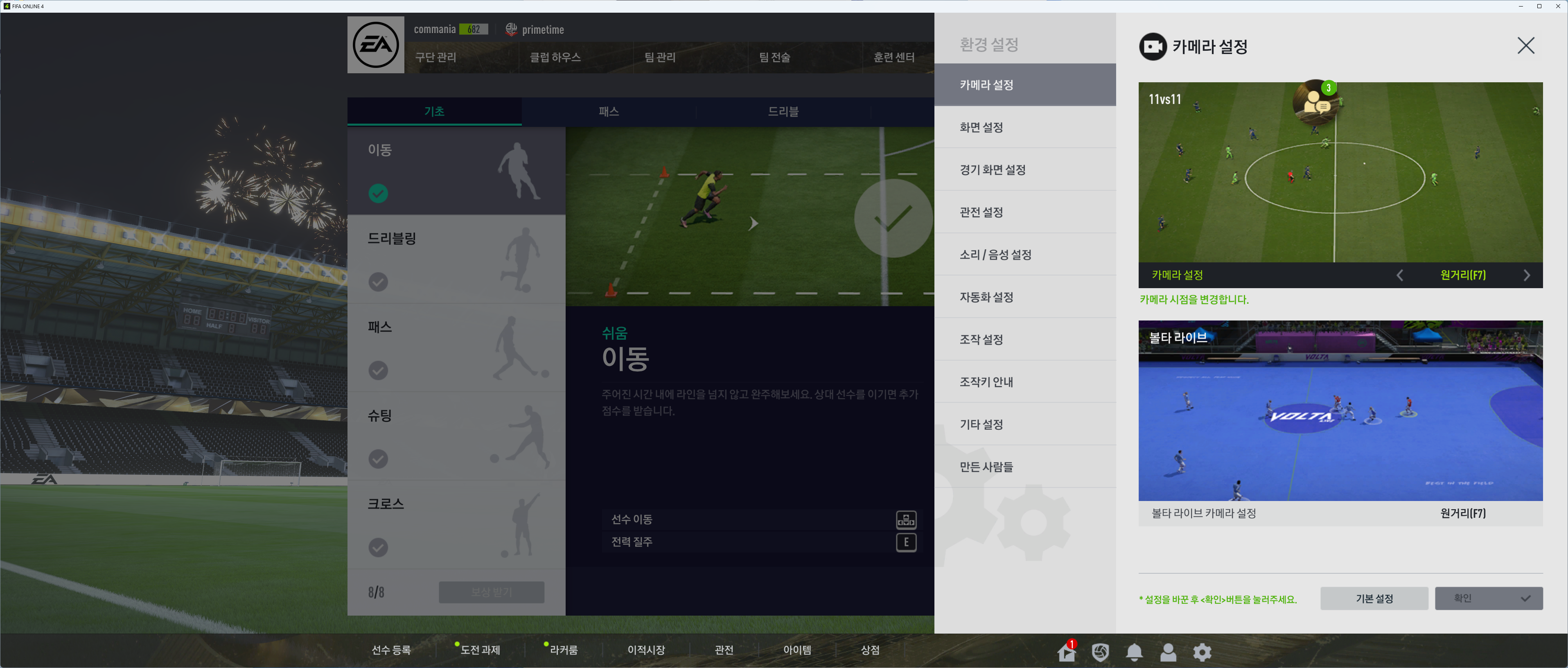
이 상태에서 게임을 진행하면
아래 스크린샷과 같이 왼쪽팀 수비수부터 오른쪽팀 수비수까지 경기장 전체가 잘 보이게 됩니다
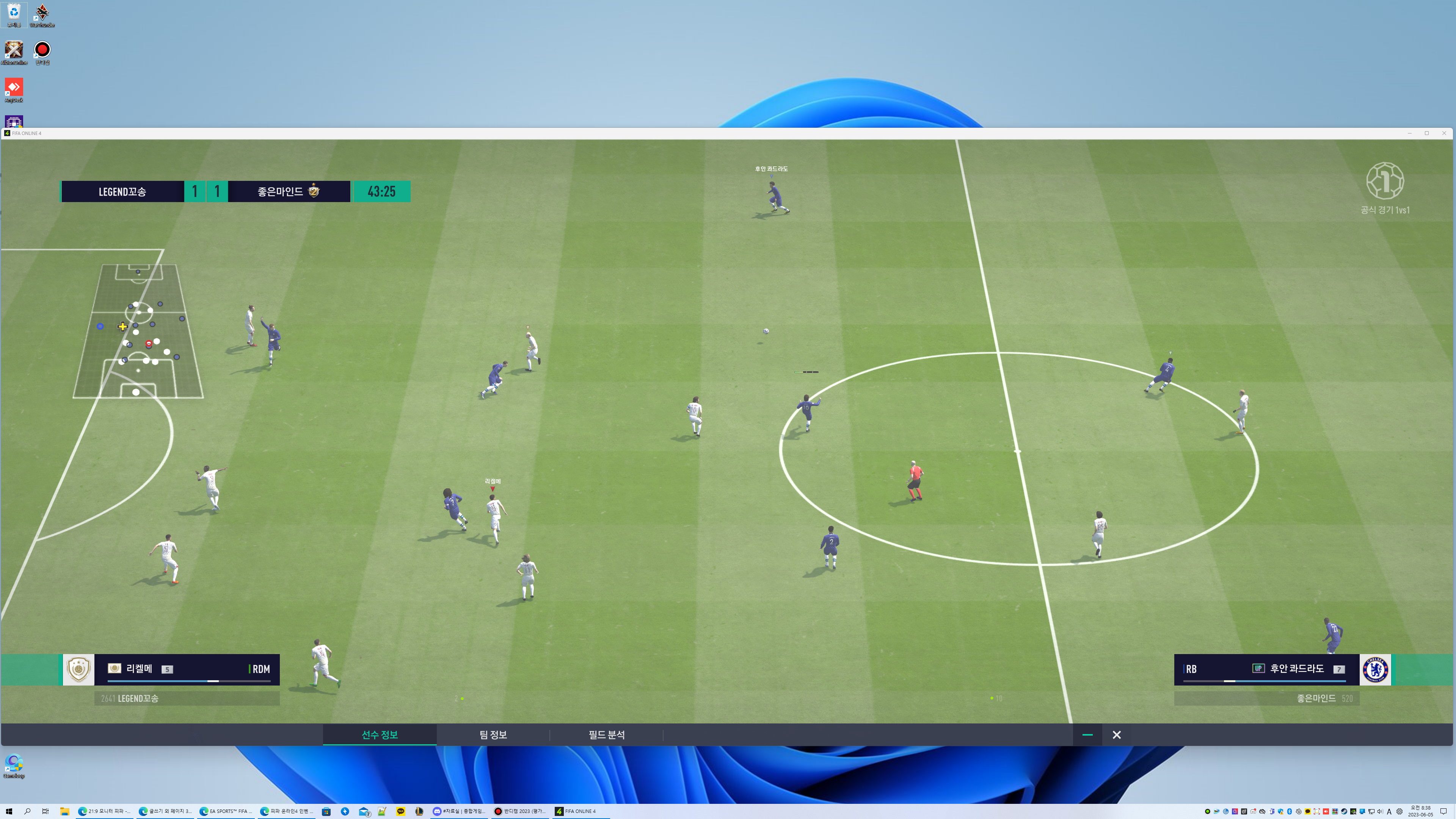
2. 피파온라인4 설정에 없는 고주사율(120Hz)로 사용하는 법(모니터가 고주사율 지원시)
피파온라인4는 고주사율 설정을 지원하지 않습니다
하지만 창 화면 상태에서는 바탕화면 주사율을 따라서 동작합니다
바탕화면 주사율 설정은 모니터 설정을 설정 > 시스템 > 디스플레이 > 고급 디스플레이 에서
아래 스크린 샷과 같이 모니터에 맞는 고주사율로 설정합니다
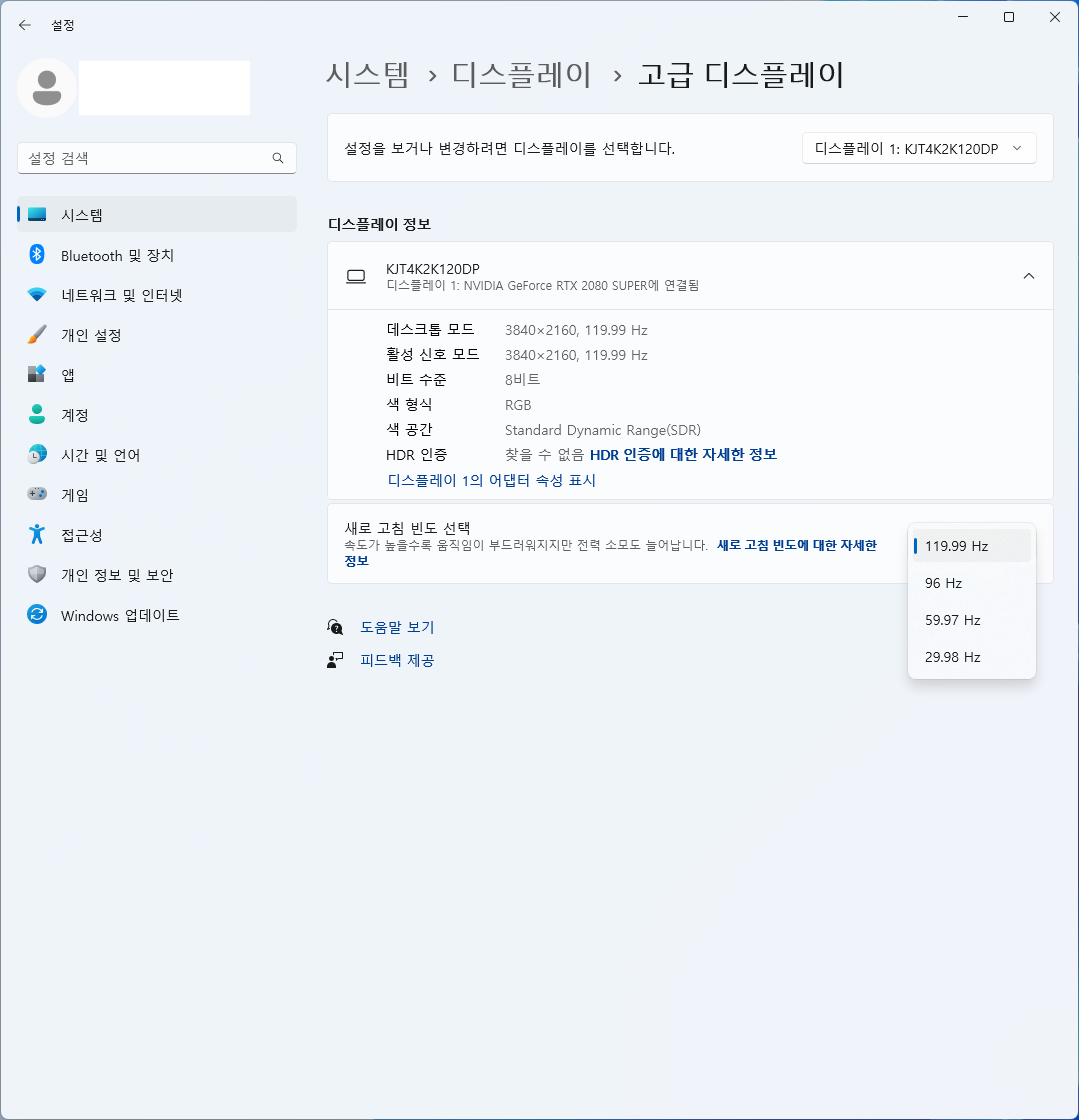
이 상태에서 피파온라인을 화면모드설정이 '창 화면'인 동작시키면 매끄러운 선수들의 동작으로 피파온라인을 즐길 수 있습니다
오늘은 16:9 모니터에서
피파온라인4 경기장 전체를 볼 수 있는 방법과
고주사율(120Hz)로 동작하도록 설정하는 방법을
공유해 드렸습니다
FC Online(피파온라인4) 관련 아래 글들도 참고하세요~
피파온라인4 모바일 도용 피해 복구기
피파온라인4를 무과금으로 꾸준히 즐기고 있습니다 축구의 묘미는 11명의 선수들이 조화를 이루어 1개을 골을 만들어 가는 과정에 있습니다 축구게임의 즐거움은 축구를 게임으로 완성도 있게
robocomman.tistory.com
FC Online 패널티킥 심판 버그
아래 글들에서 FC Online(피파 온라인4) 관련 내용을 공유해 드렸습니다 16:9 일반모니터로 21:9 처럼 피파온라인4 경기장 넓게, 고주사율(120Hz) 설정 16:9 일반모니터로 21:9 처럼 피파온라인4 경기장
robocomman.tistory.com
내용이 도움되었다면 아래의 공감 하트를 클릭해 주시고
질문은 댓글 달아주세요
또한 필요한 분들에게 아래의 카톡버튼을 사용하여 링크를 전달해 주시면 좋겠습니다
후원은 맨 아래 카카오페이 QR 코드(스마트폰에서만) 또는 Buy me a coffee 를 이용해 주세요~
'게임' 카테고리의 다른 글
| FC Online 패널티킥 심판 오심 버그 (2) | 2025.02.09 |
|---|---|
| 무료 배그 게임루프 사용하기(원게임루프 안쓰기) (31) | 2021.09.11 |
| PC에서 무료배그 텐센트 VPN 설치 (21) | 2021.07.11 |
| 2014조각 퍼즐 완성기 (0) | 2021.05.05 |
| 저사양 컴퓨터 프레임 높은 무료 한글 배그 이용방법 (2) | 2021.04.11 |




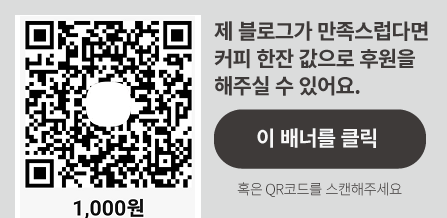

댓글